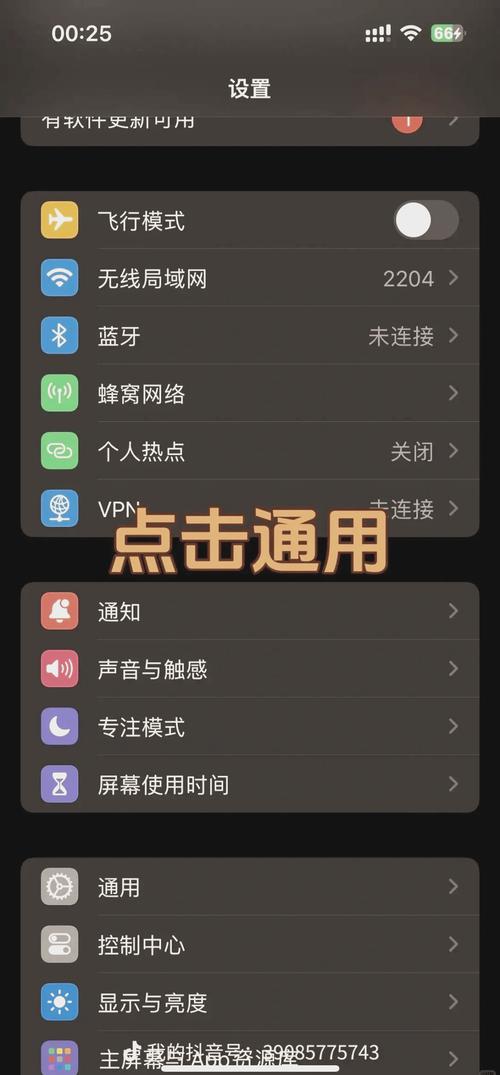iPhone如何重置從軟重置到清除所有資料:完整教學與必知事項,讓您的iPhone煥然一新!
您的iPhone運行緩慢、應用程式頻繁閃退、或是準備將舊機轉手給他人?無論是解決日常小問題,或是確保個人資料安全,重置iPhone都是一個關鍵的步驟。但「重置」一詞涵蓋了多種不同的操作,從最簡單的重新開機,到徹底清除所有資料的「回復原廠設定」,每一種都有其特定的用途與影響。
本篇文章將作為您最詳盡的指南,深入探討各種iPhone重置方法,包括軟重置、硬重置、重置特定設定,以及最全面的清除所有內容與設定。我們將提供詳細的步驟教學,並重點提醒您在執行不同重置操作前,必須注意的關鍵事項,幫助您安全、有效地讓您的iPhone恢復最佳狀態。
Table of Contents
為什麼您需要重置iPhone?
iPhone的重置功能,就好比電腦的重新安裝作業系統,或是汽車的定期保養。它不僅僅是故障排除的手段,更是維護裝置效能與資料安全的重要環節。以下是您可能需要重置iPhone的常見情境:
- 解決性能問題: 當iPhone出現卡頓、反應遲鈍、應用程式無故閃退,或是電池異常耗電時,重置可以清除累積的系統緩存與錯誤,讓手機恢復流暢。
- 修復軟體故障: 對於某些無法透過重新啟動解決的軟體錯誤,例如Wi-Fi/藍牙連接異常、Face ID/Touch ID失靈,或是系統更新後的不穩定情況,重置特定設定或甚至原廠重置可能有效。
- 出售、贈送或回收舊機: 在將iPhone轉交給他人之前,徹底清除所有個人資料是保護隱私的絕對必要步驟,避免敏感資訊外洩。
- 忘記解鎖密碼: 若您不幸忘記了iPhone的螢幕鎖定密碼,唯一的解決方法通常就是執行原廠重置,雖然會清除資料,但能讓您重新使用裝置。
- 排除病毒或惡意軟體: 雖然iPhone有嚴格的沙盒機制,但如果懷疑裝置受到惡意軟體的感染,執行原廠重置是最徹底的清潔方式。
- 恢復出廠設定: 讓裝置回到剛購入時的狀態,對於追求「全新」體驗的使用者,或是在故障排除過程中希望排除個人設定干擾時,非常有幫助。
各種重置iPhone的方法詳解
重置iPhone並非單一操作,它包含了不同層次和目的的方法。了解這些差異,能幫助您選擇最適合當前需求的重置方式,避免不必要的數據損失。
軟重置 (Soft Reset / 重新開機)
軟重置是最簡單也最常用的故障排除方法,它僅僅是將iPhone關機再開機。這個操作不會清除任何資料或設定,就像電腦重啟一樣,可以清除短期內累積的系統緩存和暫時性錯誤,解決一些輕微的卡頓、應用程式閃退或網路連接不穩定的問題。
如何執行軟重置:
-
對於沒有Home鍵的iPhone (iPhone X、SE 2/3、11、12、13、14、15系列):
- 同時按住任一「音量鍵」和「側邊按鈕」,直到出現「滑動來關機」的滑桿。
- 拖移滑桿關閉iPhone。
- 等待約30秒後,再次按住「側邊按鈕」,直到看到Apple標誌,即可開機。
-
對於有Home鍵的iPhone (iPhone 6/7/8系列、SE 1):
- 按住「側邊按鈕」或「頂部按鈕」(視型號而定),直到出現「滑動來關機」的滑桿。
- 拖移滑桿關閉iPhone。
- 等待約30秒後,再次按住「側邊按鈕」或「頂部按鈕」,直到看到Apple標誌,即可開機。
小提醒: 軟重置是解決大多數輕微問題的首選方法。當您的iPhone只是稍微不順暢,請先嘗試軟重置。
硬重置 (Hard Reset / 強制重新啟動)
當iPhone完全卡住、螢幕無反應、無法執行軟重置時,硬重置是強制重新啟動裝置的方法。它會強制關閉iPhone並重新啟動核心系統,有助於解決更嚴重的系統凍結、螢幕無回應或App崩潰等問題。與軟重置一樣,硬重置也不會清除您的任何數據。
如何執行硬重置:
-
對於iPhone 8或後續機型 (包括iPhone SE 2nd/3rd gen、X、XR、XS、11、12、13、14、15系列):
- 快速按下並放開「調高音量」按鈕。
- 快速按下並放開「調低音量」按鈕。
- 持續按住「側邊按鈕」,直到看到Apple標誌出現後再放開。(大約需要10秒左右)
-
對於iPhone 7或7 Plus:
- 同時按住「調低音量」按鈕和「側邊按鈕」,直到看到Apple標誌出現後再放開。
-
對於iPhone 6s、6s Plus或更早的機型 (包括iPhone SE 1st gen):
- 同時按住「Home」按鈕和「側邊按鈕」(或「頂部按鈕」),直到看到Apple標誌出現後再放開。
重要提示: 硬重置僅在iPhone完全無反應時使用,一般情況下應優先嘗試軟重置。這個操作也不會導致資料丟失。
重置設定 (Reset Settings)
iPhone提供多種選項,讓您可以單獨重置特定類型的設定,而不會影響您的個人數據、應用程式或多媒體檔案。這對於解決特定的網路、鍵盤或定位服務問題非常有用。
步驟:
- 前往「設定」App。
- 點擊「一般」。
- 滑動到底部,點擊「轉移或重置 iPhone」。
- 點擊「重置」。
您將看到以下重置選項:
-
重置所有設定 (Reset All Settings):
此選項會將iPhone上的所有設定恢復為原廠預設值,但不會清除任何數據或媒體檔案。這包括網路設定、鍵盤辭典、主畫面佈局、定位設定、隱私設定等。當您遇到多種不明原因的系統行為異常時,可以嘗試此選項。您可能需要重新設定Wi-Fi密碼、壁紙、鈴聲等。
-
重置網路設定 (Reset Network Settings):
此選項會清除所有網路相關設定,包括Wi-Fi密碼、行動網路設定、VPN設定以及之前連接過的藍牙裝置。當您的iPhone無法連接Wi-Fi、行動數據異常、或藍牙配對困難時,這是首選的解決方案。重置後,您需要重新輸入Wi-Fi密碼並重新連接藍牙裝置。
-
重置鍵盤辭典 (Reset Keyboard Dictionary):
此選項會清除您在鍵盤中輸入的所有自訂文字和自動校正紀錄。如果您的輸入法建議錯誤頻繁,或是出現奇怪的自動校正,可以使用此選項來「清空」鍵盤學習記憶。
-
重置主畫面佈局 (Reset Home Screen Layout):
此選項會將您App圖示的排列方式恢復到原廠預設狀態,所有的App將按照字母順序排列,並將預設App放回原位。這對於桌面混亂、難以整理的使用者來說很有用。
-
重置定位服務與隱私權 (Reset Location & Privacy):
此選項會將所有App的定位服務和隱私權設定恢復為預設值。這表示所有App將需要重新取得您的定位權限,對於擔心某些App過度存取位置資訊或隱私設定混亂時很有幫助。
注意事項: 這些重置選項都不會刪除您的App、照片、影片、聯絡人或其他個人數據。它們僅針對特定的系統設定進行恢復。
清除所有內容與設定 (Erase All Content and Settings / 回復原廠設定)
這是最徹底的重置方法,會將iPhone上所有的數據、設定、應用程式和個人資訊全部清除,使其恢復到剛出廠時的原始狀態。 當您打算出售、贈送、回收舊機,或是iPhone出現嚴重且無法透過其他方式解決的軟體問題時,才應該使用此選項。
進行原廠重置前,請務必做好以下準備:
執行原廠重置前,如果不進行充分準備,可能會導致資料永久丟失或裝置鎖定。請務必遵循以下步驟:
-
1. 完整備份您的iPhone:
這是最最重要的一步。原廠重置會清除所有資料,包括照片、影片、聯絡人、簡訊、應用程式數據等。請確保您已將所有重要資料備份到iCloud或電腦(透過iTunes/Finder)。
- iCloud備份: 前往「設定」> [您的姓名] > 「iCloud」> 「iCloud 備份」,確認已開啟並執行最近的備份。
- 電腦備份: 將iPhone連接到電腦,開啟iTunes (Windows/macOS Mojave及更早版本) 或Finder (macOS Catalina及更新版本),選擇您的iPhone裝置,然後點擊「立即備份」。
-
2. 登出您的Apple ID / 關閉「尋找」功能:
這是避免「啟用鎖定」的關鍵步驟。如果未登出Apple ID並關閉「尋找我的iPhone/iPad/Mac」(Find My),在重置後,下一位使用者(或您自己)將無法啟動裝置,因為它會要求輸入原來的Apple ID和密碼。
- 前往「設定」> [您的姓名] 。
- 向下捲動並點擊「登出」。
- 系統會要求您輸入Apple ID密碼以關閉「尋找」。輸入密碼後,點擊「關閉」。
- 如果同時使用iMessage和FaceTime,建議在「設定」中關閉它們。
-
3. 取消配對任何已連接的Apple Watch:
如果您有配對Apple Watch,請在執行原廠重置前,先將其與iPhone取消配對。這將會自動備份Apple Watch的資料到iPhone,並在您重新配對時可供回復。
- 在iPhone上開啟「Watch」App。
- 點擊「我的手錶」標籤頁。
- 點擊螢幕頂部的「所有 Apple Watch」。
- 點擊您要取消配對的Apple Watch旁邊的「i」資訊按鈕。
- 點擊「取消配對 Apple Watch」。
-
4. 取出SIM卡:
如果您打算出售或贈送手機,請務必在重置後取出您的實體SIM卡。對於eSIM,在重置過程中會有選項可以選擇是否保留或刪除。
非常重要: 未能執行步驟2 (登出Apple ID/關閉尋找) 將可能導致iPhone在重置後被「啟用鎖定」,即使是裝置的合法擁有者也無法使用,除非輸入原來的Apple ID密碼。對於轉售或贈送裝置來說,這將會成為一個大麻煩。
如何執行iPhone原廠重置:
一旦您完成了上述所有準備步驟,就可以安全地執行原廠重置了。
步驟:
- 前往「設定」App。
- 點擊「一般」。
- 滑動到底部,點擊「轉移或重置 iPhone」。
- 點擊「清除所有內容與設定」。
- iPhone會顯示一個摘要,說明將要清除的內容(如應用程式、資料、設定等)。仔細閱讀後,點擊「繼續」。
- 輸入您的裝置密碼。
- 如果系統要求,輸入您的Apple ID密碼,以確認關閉「尋找」並登出iCloud。這是最終確認步驟。
- 點擊「清除 iPhone」。
裝置將會重新啟動,並顯示Apple標誌和進度條,表示正在清除數據。這個過程可能需要幾分鐘到數十分鐘不等,取決於您裝置上的數據量。完成後,iPhone將會顯示歡迎畫面,就像您第一次開機時一樣。
提示: 確保您的iPhone在重置過程中保持足夠的電量,最好是連接到電源,以防止中途斷電導致問題。
重置後續:設定您的iPhone
完成原廠重置後,您的iPhone將會像新手機一樣。您有兩個主要選項來設定它:
-
1. 設定為新的iPhone:
如果重置的目的是為了清除所有舊有問題,或您想擁有一個完全乾淨的起始點,這是最佳選擇。您將手動安裝應用程式,並將聯絡人、行事曆等從iCloud同步。
-
2. 從iCloud備份回復:
如果您之前有備份,並且重置只是為了清除軟體錯誤或準備轉手後再還給自己,您可以選擇從最近的iCloud備份回復。這將恢復您的應用程式、設定和大部分資料,讓您省去重新配置的麻煩。
-
3. 從電腦備份回復:
如果您的備份儲存在電腦上,連接iPhone到電腦,使用iTunes或Finder選擇從備份回復。
重置iPhone的常見誤區與注意事項
- 未備份資料: 這是最常見且最具破壞性的錯誤。一旦執行原廠重置,所有未備份的資料都將永久消失。務必在清除所有內容與設定前完成備份。
- 未登出Apple ID (啟用鎖定): 忘記關閉「尋找」功能或登出Apple ID會導致裝置被啟用鎖定。這使得iPhone在重置後無法被任何人啟用,除非輸入原來的Apple ID密碼。對於轉售或贈送的裝置來說,這是個大麻煩。
- 混淆重置類型: 許多使用者不清楚軟重置、硬重置和原廠重置之間的區別。了解每種重置的目的和影響,可以幫助您選擇正確的方法,避免不必要的數據損失或操作。
- 電力不足: 在執行原廠重置時,如果iPhone電力不足或中途斷電,可能會導致重置失敗,甚至造成系統損壞,使裝置變成「白蘋果」或無法啟動。請確保在重置過程中連接電源或擁有足夠電量。
- 網絡連接問題: 如果選擇從iCloud回復備份,穩定的Wi-Fi連接至關重要。如果網路不穩定,回復過程可能會中斷或非常緩慢。
總結
重置iPhone是一項強大的功能,能夠解決從輕微卡頓到嚴重的軟體故障,甚至在轉售裝置時保護您的個人隱私。通過本文的詳細指南,您現在應該對各種重置方法及其應用場景有了清晰的理解。
無論您是選擇簡單的軟重置來改善日常流暢度,還是執行徹底的原廠重置以恢復全新狀態,請務必記住:充分的事前準備是確保重置過程順利且安全的關鍵。特別是在執行「清除所有內容與設定」前,務必備份您的寶貴資料,並登出Apple ID,以避免任何不必要的損失或困擾。
希望這篇文章能幫助您有效管理和維護您的iPhone,讓它始終保持在最佳狀態!
常見問題 (FAQ)
如何知道我的iPhone是否成功重置?
執行軟重置或硬重置後,您的iPhone會正常開機,所有資料和設定都會保留。如果是執行「重置所有設定」,您的個人資料會保留,但例如Wi-Fi密碼、桌布等設定會恢復預設。若執行「清除所有內容與設定」(原廠重置),iPhone開機後會顯示「哈囉」或「歡迎」畫面,表示所有內容已被清除,等待您重新設定。
為何重置iPhone後,我需要重新輸入Apple ID密碼?
在執行「清除所有內容與設定」時,系統會要求您輸入Apple ID密碼,這是為了驗證您的身份,並確認您同意關閉「尋找」功能(Find My iPhone/iPad/Mac)以及移除該裝置與您Apple ID的綁定。這個安全機制稱為「啟用鎖定」,旨在防止裝置被盜後非法使用,確保只有原擁有者才能重新啟用裝置。
如果我忘記了我的iPhone密碼,還能重置嗎?
是的,即使您忘記了iPhone的螢幕鎖定密碼,仍然可以透過某些方法執行重置,但這通常需要連接電腦並使用iTunes或Finder進入恢復模式(Recovery Mode)或DFU模式(Device Firmware Update Mode)來抹除裝置並重新安裝iOS。這會清除所有資料。建議您參考Apple官方支援文件或尋求專業協助。
重置iPhone需要連接Wi-Fi嗎?
執行軟重置、硬重置或重置設定通常不需要連接Wi-Fi。但如果您要執行「清除所有內容與設定」,並且您的iPhone未連接Wi-Fi,它可能會提示您先連接,因為在清除過程中或之後,系統可能需要下載最新的iOS版本。此外,如果選擇從iCloud備份回復,則必須連接Wi-Fi。
重置iPhone會影響我的保固嗎?
正常執行iPhone的任何重置操作(包括原廠重置)並不會影響您的Apple保固。重置是iOS系統內建的功能,旨在提供用戶自行解決問題和管理裝置的能力。保固通常只涵蓋非人為損壞的硬體問題。